Configurar impresora matricial
Aplica a: a3ASESOR | sistemas informática +1 - a3ASESOR | Solución Integral de Gestión
- a3ASESOR | Solución Integral de Gestión
Dentro del programa, deberá ir a :
“Utilidades / Parámetros de Impresora” seleccionar su impresora Matricial y pulsar en “Configurar”.


Seleccione “Matricial” y pulse en “Continuar”.

Deje los datos, de tal forma que “Comprimido” en todas las columnas tenga 15 y “Pica” y “Elite”, tenga 18 en todas las columnas.
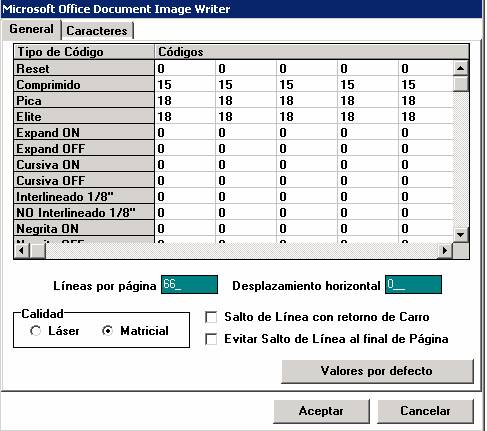
Pulse “Aceptar” tanto en esta pantalla como en la anterior de “Impresoras”.
Ahora deberá comprobar que en la propia matricial tiene el tipo de letra DRAFT y tamaño de letra 10.
También, proceda renombrando el fichero “STAPIMNT.DAT”. Para ello (2):
(2) Si usted ya tiene configurada la opción de visión de carpetas ocultas del sistema salte al paso siguiente paso. En cualquier caso, las aplicaciones de A3ASESOR han de estar cerradas en el equipo en cuestión:
- Mostrar carpetas ocultas en Windows 7/8/8.1 y Windows SERVER 2008/2012:
Abrir “Equipo / Organizar / Opciones de Carpeta y de búsqueda”.
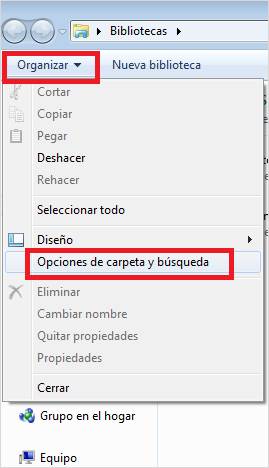
En la pestaña “Ver” Seleccionar “Mostrar todos los archivos y carpetas ocultos / Aplicar / Aceptar”.
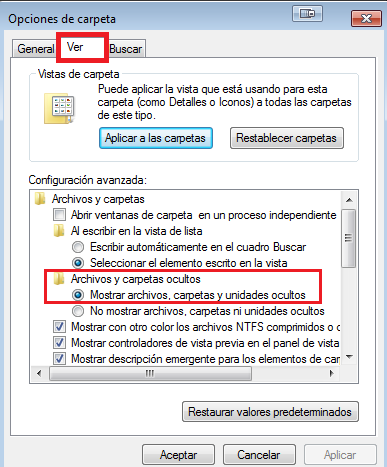
- Localice el fichero “STAPIMNT.DAT”
El fichero se encuentra dentro del perfil del usuario que usa con Windows.
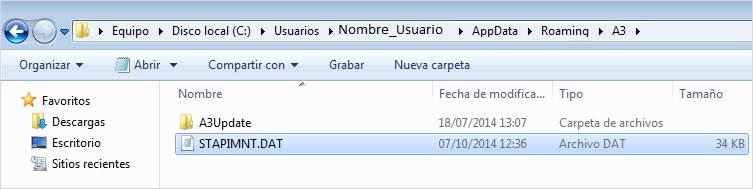
Modifique el nombre por XSTAPIMNT.DAT como ve en la siguiente imagen

Una vez concluida la revisión, realice de nuevo el proceso de impresión.

